
- •Общие принципы создания приложений
- •Архитектура Microsoft Access
- •Создание базы данных
- •Создание новой пустой таблицы
- •Типы данных
- •Свойства поля
- •Сохранение таблицы
- •Ввод данных в таблицу
- •Общие сведения о формах
- •Создание формы для ввода данных
- •Панель элементов
- •Отношения между таблицами
- •Извлечение информации при помощи запросов
- •Выбор данных из одной таблицы
- •Включение полей в запрос
- •Ввод условий отбора
- •Результат применения к двум условиям логических операций or
- •Вычисляемые поля
- •Итоговые запросы
- •Основные сведения об отчетах
- •Задания для самостоятельной работы Требования к оформлению
Панель элементов
Панель элементов – это набор инструментов для конструирования формы. Её можно переместить, перетащив заголовок окна в нужное место на экране, или изменить её форму, перетащив края или углы панели. При желании можно переместить панель элементов в любую часть окна Access и закрепить ее как панель инструментов.
Панель элементов
можно вывести на экран в режиме
конструктора форм, для этого нужно
выбрать команду Вид→Панель
элементов
или нажать
кнопку
![]() (Панель
элементов)
на панели инструментов.
(Панель
элементов)
на панели инструментов.
На Панели элементов находятся кнопки для всех элементов управления, которые можно использовать при создании формы. Чтобы поместить в создаваемую форму конкретный элемент управления, надо нажать соответствующую кнопку на панели элементов, после чего при перемещении указателя по форме он превращается в значок выбранного элемента управления. Затем следует поместить указатель там, где будет находиться левый верхний угол элемента управления, нажать кнопку мыши и протащить указатель до места, где должен быть правый нижний угол элемента, а затем отпустить кнопку мыши. Размер элемента управления можно изменить и после его тог, как он размещен в форме, перетащив стороны или углы элемента в новое положение.
Ниже перечислены кнопки панели элементов.
![]() – кнопка Выбор
объектов.
По умолчанию эта кнопка нажата. Она
используется для выделения, изменения
размера, перемещения и редактирования
элемента управления.
– кнопка Выбор
объектов.
По умолчанию эта кнопка нажата. Она
используется для выделения, изменения
размера, перемещения и редактирования
элемента управления.
![]() – кнопка Мастера
элементов.
Если кнопка нажата, то при создании
группы, поля со списком, списка или
командной кнопки активизируется мастер
по созданию этих элементов управления.
Он помогает правильно определить
свойства элемента управления.
– кнопка Мастера
элементов.
Если кнопка нажата, то при создании
группы, поля со списком, списка или
командной кнопки активизируется мастер
по созданию этих элементов управления.
Он помогает правильно определить
свойства элемента управления.
![]() – кнопка Надпись
используется для создания элемента
управления Надпись,
содержащего постоянный текст. По
умолчанию большинство элементов
управления формы имеют присоединенные
к ним надписи. Данный элемент можно
использовать также для создания в форме
заголовков и инструкций, не связанных
с другими элементами управления.
– кнопка Надпись
используется для создания элемента
управления Надпись,
содержащего постоянный текст. По
умолчанию большинство элементов
управления формы имеют присоединенные
к ним надписи. Данный элемент можно
использовать также для создания в форме
заголовков и инструкций, не связанных
с другими элементами управления.
![]() – кнопка Поле
используется для создания элемента
управления Поле,
в котором будет отображаться текст,
число, дата, время. Можно связать элемент
управления Поле
с одним из
полей базовой таблицы или запроса; в
этом случае, при изменении значения
элемента управления,
обновляется
значение соответствующего поля в базовой
таблице или
запросе. Этот элемент управления
применяется также для вычисления
значений некоторых выражений.
– кнопка Поле
используется для создания элемента
управления Поле,
в котором будет отображаться текст,
число, дата, время. Можно связать элемент
управления Поле
с одним из
полей базовой таблицы или запроса; в
этом случае, при изменении значения
элемента управления,
обновляется
значение соответствующего поля в базовой
таблице или
запросе. Этот элемент управления
применяется также для вычисления
значений некоторых выражений.
![]() – кнопка Группа
используется для создания группы
элементов управления, содержащей
несколько выключателей, переключателей
или флажков. Каждому элементу управления,
входящему в группу, присваивается
отдельное числовое значение. Одновременно
можно установить (выбрать) только один
из включенных в группу элементов, и
значение, назначенное ему, присваивается
всей группе. Один из элементов группы
может устанавливаться по умолчанию.
Если связать группу с полем базового
запроса или таблицы, то при выборе
элемента группы будет устанавливаться
новое значение поля.
– кнопка Группа
используется для создания группы
элементов управления, содержащей
несколько выключателей, переключателей
или флажков. Каждому элементу управления,
входящему в группу, присваивается
отдельное числовое значение. Одновременно
можно установить (выбрать) только один
из включенных в группу элементов, и
значение, назначенное ему, присваивается
всей группе. Один из элементов группы
может устанавливаться по умолчанию.
Если связать группу с полем базового
запроса или таблицы, то при выборе
элемента группы будет устанавливаться
новое значение поля.
Кнопки
![]() Выключатель,
Выключатель,
![]() Переключатель
и
Переключатель
и
![]() Флажок
используются для создания элементов
управления,
принимающих значение Вкл/Выкл,
Истина/Ложь или
Да/Нет. Состоянию
Вкл, Истина
или
Да соответствует
число 1, а Выкл,
Ложь или
Нет соответствует
0. При включении одного из этих элементов
в группу элементов ему назначается
уникальное числовое значение. При выборе
одного из Выключателей,
Переключателей
или Флажков
(т.е. переводе его во включенное состояние),
любой ранее нажатый элемент группы
будет переведен в выключенное состояние.
Флажок
используются для создания элементов
управления,
принимающих значение Вкл/Выкл,
Истина/Ложь или
Да/Нет. Состоянию
Вкл, Истина
или
Да соответствует
число 1, а Выкл,
Ложь или
Нет соответствует
0. При включении одного из этих элементов
в группу элементов ему назначается
уникальное числовое значение. При выборе
одного из Выключателей,
Переключателей
или Флажков
(т.е. переводе его во включенное состояние),
любой ранее нажатый элемент группы
будет переведен в выключенное состояние.
![]() – кнопка Поле
со списком
используется для создания элемента
управления Поле
со списком.
Для явного задания списка надо ввести
список значений в строке свойства
Источник
записей. В
качестве источника значений списка
можно также использовать таблицу или
запрос. Значение, выбранное в списке,
отображается в поле. При выборе нового
значения в списке изменяется значение
элемента управления. Если поле со списком
связано с полем базовой таблицы или
запроса, можно изменить значение этого
поля, выбрав в списке новое значение.
– кнопка Поле
со списком
используется для создания элемента
управления Поле
со списком.
Для явного задания списка надо ввести
список значений в строке свойства
Источник
записей. В
качестве источника значений списка
можно также использовать таблицу или
запрос. Значение, выбранное в списке,
отображается в поле. При выборе нового
значения в списке изменяется значение
элемента управления. Если поле со списком
связано с полем базовой таблицы или
запроса, можно изменить значение этого
поля, выбрав в списке новое значение.
![]() – кнопка Список
используется для создания элемента
управления Список,
содержащего перечень возможных значений.
Задание свойств аналогично предыдущему
элементу управления. В списке значения
отображаются сразу. Списки лучше
использовать, когда имеется только
несколько значений, иначе возникают
проблемы с прокруткой. В список нельзя
ввести новое значение. В отличие от
списка значения в поле со списком не
отображаются до тех пор, пока не нажата
стрелка «вниз», открывающая список. В
поле со списком можно ввести новое
значение, если не установлено свойство
«Ограничиться списком».
– кнопка Список
используется для создания элемента
управления Список,
содержащего перечень возможных значений.
Задание свойств аналогично предыдущему
элементу управления. В списке значения
отображаются сразу. Списки лучше
использовать, когда имеется только
несколько значений, иначе возникают
проблемы с прокруткой. В список нельзя
ввести новое значение. В отличие от
списка значения в поле со списком не
отображаются до тех пор, пока не нажата
стрелка «вниз», открывающая список. В
поле со списком можно ввести новое
значение, если не установлено свойство
«Ограничиться списком».
![]() – кнопка элемента
Кнопка
используется для создания элемента
управления Командная
кнопка,
с помощью
которой можно запустить макрос или
процедуру VBA.
– кнопка элемента
Кнопка
используется для создания элемента
управления Командная
кнопка,
с помощью
которой можно запустить макрос или
процедуру VBA.
![]() – кнопка Набор
вкладок
используется
для создания формы, состоящей из
нескольких вкладок. На вкладку можно
скопировать или добавить другие элементы
управления. Для добавления, удаления
или изменения порядка вкладок надо
щелкнуть правой кнопкой мыши границу
элемента Набор
вкладок и
выбрать одну из команд: Добавить
вкладку,
Удалить
вкладку или
Последовательность
вкладок.
– кнопка Набор
вкладок
используется
для создания формы, состоящей из
нескольких вкладок. На вкладку можно
скопировать или добавить другие элементы
управления. Для добавления, удаления
или изменения порядка вкладок надо
щелкнуть правой кнопкой мыши границу
элемента Набор
вкладок и
выбрать одну из команд: Добавить
вкладку,
Удалить
вкладку или
Последовательность
вкладок.
![]() – кнопка Рисунок
позволяет поместить в форму статический
рисунок. Его нельзя будет редактировать
в форме. Свойство формы Рисунок
позволяет использовать некоторое
изображение в качестве фона
формы.
– кнопка Рисунок
позволяет поместить в форму статический
рисунок. Его нельзя будет редактировать
в форме. Свойство формы Рисунок
позволяет использовать некоторое
изображение в качестве фона
формы.
![]() – кнопка Свободная
рамка
объекта
используется для включения в форму
объекта из другого поддерживающего OLE
приложения. Объект становится частью
формы, но не хранится в базе данных.
Чтобы сделать форму более наглядной и
выразительной, можно включить в нее
рисунки, звуковые эффекты, диаграммы
или слайды.
– кнопка Свободная
рамка
объекта
используется для включения в форму
объекта из другого поддерживающего OLE
приложения. Объект становится частью
формы, но не хранится в базе данных.
Чтобы сделать форму более наглядной и
выразительной, можно включить в нее
рисунки, звуковые эффекты, диаграммы
или слайды.
![]() – кнопка
Присоединенная
рамка объекта
используется для включения в форму
объекта OLE, хранящегося в базовой таблице.
Access может отобразить большинство
рисунков и диаграмм непосредственно в
форме. Для других объектов Access выводит
в форме значок приложения, в котором
был создан объект
– кнопка
Присоединенная
рамка объекта
используется для включения в форму
объекта OLE, хранящегося в базовой таблице.
Access может отобразить большинство
рисунков и диаграмм непосредственно в
форме. Для других объектов Access выводит
в форме значок приложения, в котором
был создан объект
![]() – кнопка Конец
страницы
позволяет
вставлять разрыв страницы в многостраничной
форме.
– кнопка Конец
страницы
позволяет
вставлять разрыв страницы в многостраничной
форме.
![]() – кнопка Подчиненная
форма/отчет
используется для включения в текущую
форму некоторой другой формы. С помощью
подчиненной формы можно вывести данные
таблицы или запроса, связанные с текущими
данными основной формы.
– кнопка Подчиненная
форма/отчет
используется для включения в текущую
форму некоторой другой формы. С помощью
подчиненной формы можно вывести данные
таблицы или запроса, связанные с текущими
данными основной формы.
![]() – кнопка Линия
используется для включения в форму
прямых линий, помогающих сделать ее
более выразительной.
– кнопка Линия
используется для включения в форму
прямых линий, помогающих сделать ее
более выразительной.
![]() – кнопка Прямоугольник
используется для включения в форму
прямоугольников и улучшения ее внешнего
вида.
– кнопка Прямоугольник
используется для включения в форму
прямоугольников и улучшения ее внешнего
вида.
Размещение в форме
присоединенных элементов управления
(элементы управления, связанные с полями
таблицы или запроса) упрощается при
использовании списка полей. Последний
открывается с помощью кнопки
![]() (Список
полей)
на панели инструментов или команды
Вид→Список
полей. Чтобы
создать присоединенный элемент управления
с помощью списка полей, надо выбрать
его тип, нажав соответствующую кнопку
на панели инструментов. Затем перетащить
поле из списка в нужное место формы.
Если выбран элемент управления, не
соответствующий типу данных связанного
с ним поля базовой таблицы или запроса,
Access создает элемент управления,
используемый по умолчанию.
(Список
полей)
на панели инструментов или команды
Вид→Список
полей. Чтобы
создать присоединенный элемент управления
с помощью списка полей, надо выбрать
его тип, нажав соответствующую кнопку
на панели инструментов. Затем перетащить
поле из списка в нужное место формы.
Если выбран элемент управления, не
соответствующий типу данных связанного
с ним поля базовой таблицы или запроса,
Access создает элемент управления,
используемый по умолчанию.
Сама форма, каждый
ее раздел (заголовок, область данных,
раздел примечаний) и элементы управления
имеют свойства. Установить их значения
можно с помощью окна свойств. Оно
открывается с помощью кнопки
![]() (Свойства)
на панели инструментов или командой
Вид→Свойства.
Поскольку
форма имеет более 70 свойств, а большинство
элементов управления – более 30, то окно
свойств содержит несколько вкладок. На
вкладках представлены определенные
категории свойств: свойства данных,
макета, событий, другие свойства. На
отдельной вкладке выводятся все объекты.
(Свойства)
на панели инструментов или командой
Вид→Свойства.
Поскольку
форма имеет более 70 свойств, а большинство
элементов управления – более 30, то окно
свойств содержит несколько вкладок. На
вкладках представлены определенные
категории свойств: свойства данных,
макета, событий, другие свойства. На
отдельной вкладке выводятся все объекты.
Возвращаясь к нашему примеру, покажем, как пользоваться элементами управления.
Первое, что следует сделать, это убедиться, что кнопка нажата. Затем выбираем надпись (кнопка ) и щелкаем левой кнопкой мыши в том месте Заголовка формы, в которое хотим вставить надпись. В появившееся окошечко вводим текст «Сведения о сотрудниках». В правом верхнем углу (см. рис. 9) расположен список полей таблицы «Сведения о сотрудниках». Если список отсутствует, нажимаем кнопку (Список полей). Мышкой перетаскиваем необходимые поля из этого списка и отпускаем кнопку мышки в том месте области данных, где хотим разместить перетаскиваемое поле. Расширяем область данных, для чего наводим указатель мыши на правую (или нижнюю) границу и тянем до требуемого размера. Выбираем на панели элементов «Поле со списком», вставляем его в нужное место формы. При этом открывается Мастер, включающий шаги, представленные на рис. 10-16.
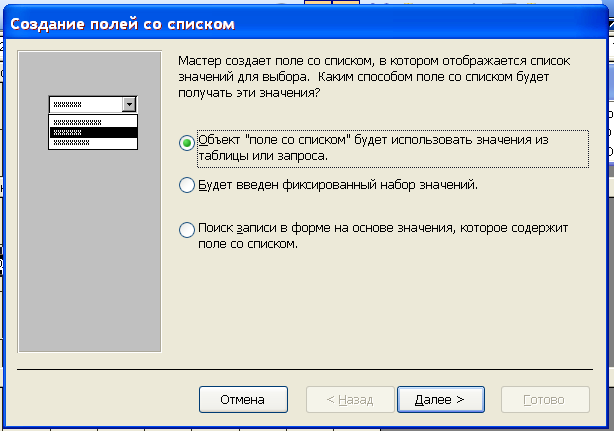
Рис. 10. Выбор вида использования поля со списком
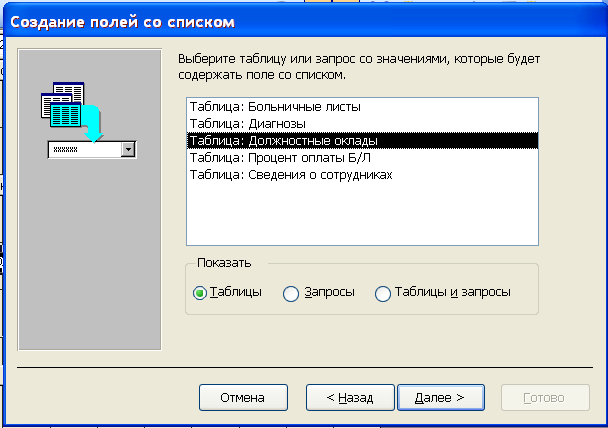
Рис. 11. Выбор таблицы, данные из которой будут подставляться в форму

Рис. 12. Выбор полей, которые будут отображаться в форме
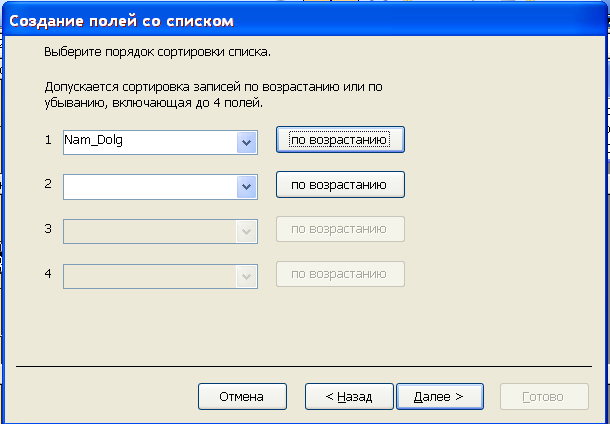
Рис. 13. Задание вида сортировки
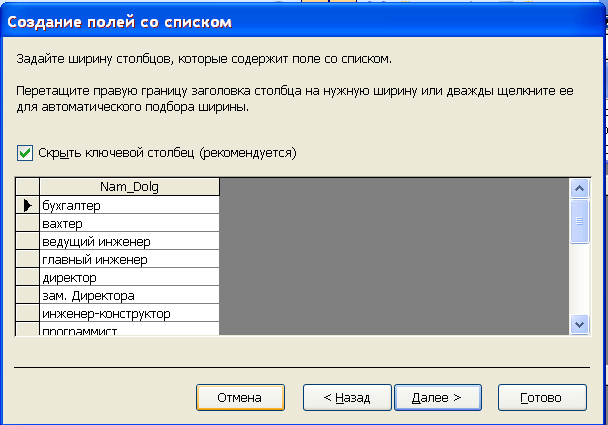
Рис. 14. Задание ширины столбца для поля со списком
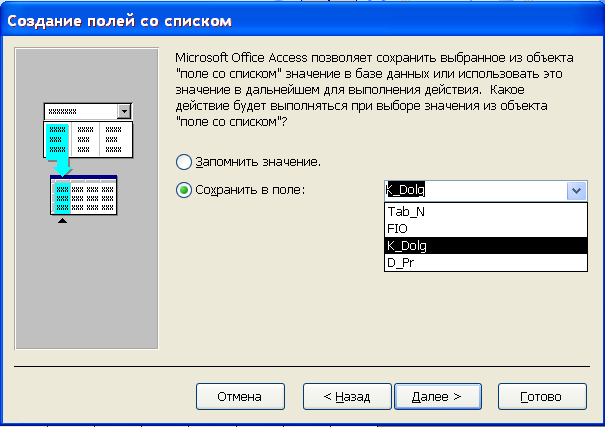
Рис. 15. Задание действия, которое будет выполняться после того, как будет выбрано значение из списка
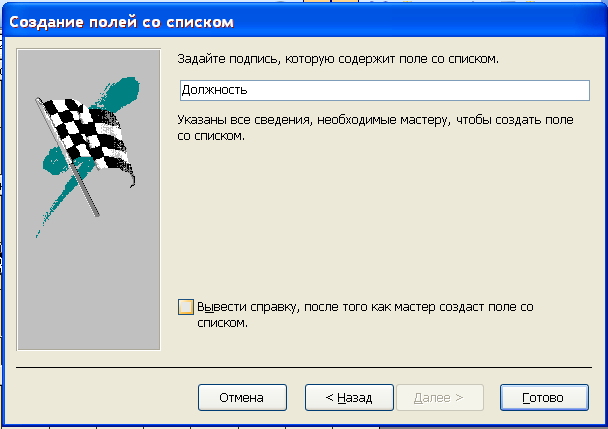
Рис. 16. Задание подписи для поля со списком
Окончательный вариант макета формы «Сведения о сотрудниках» представлен на рис. 17.
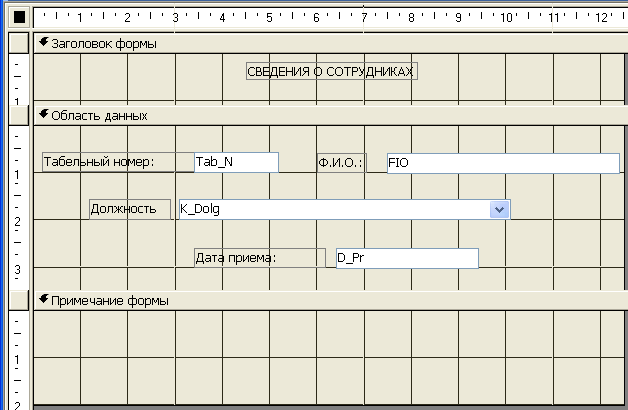
Рис. 17. Макет формы «Сведения о сотрудниках»
Примечание. Поля можно перемещать внутри формы, зацепив мышкой или при помощи клавиш Ctrl и стрелка. Каждое вставляемое поле состоит из двух частей: подписи и значения. Размер каждой части можно изменить, если выделить эту часть и растянуть или сжать. Кроме того, текст в поле подписи может быть изменен.
Созданный макет формы сохраняется таким же способом, что и таблица.
Теперь откроем форму. Поле со списком обычно пустое, в правой части расположена стандартная кнопка-треугольник, при нажатии на которую открывается список. Такой список должностей можно видеть на рисунке 18.
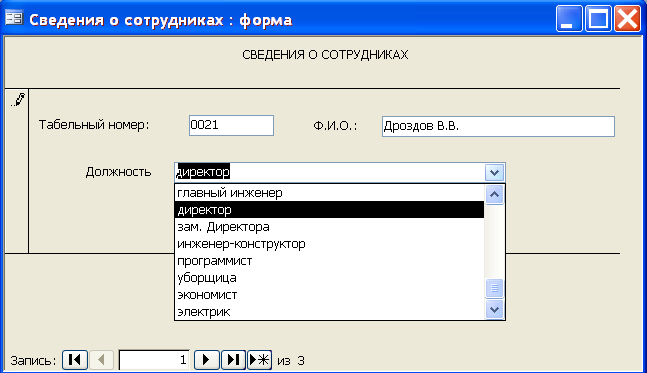
Рис. 18. Ввод данных в форму «Сведения о сотрудниках»
Таблица «Больничные листы» также содержит повторяющиеся данные:
фамилию больного, которая уже вводилась и содержится в базе «Сведения о сотрудниках»;
диагноз, содержащийся в базе «Диагнозы».
Поэтому в форме «Больничный лист» должны присутствовать два поля со списком: Ф.И.О. и Диагноз. Макет формы представлен на рис. 19, а пример ввода данных в эту форму – на рис. 20.
Примечание. Для
изменения цвета фона в макете формы
надо выбрать элемент (поле, надпись или
область), затем нажать кнопку Свойства
(![]() ), в появившейся вкладке выбрать Все,
затем в строке цвет фона щелкнуть
,
после чего выбрать нужный цвет.
), в появившейся вкладке выбрать Все,
затем в строке цвет фона щелкнуть
,
после чего выбрать нужный цвет.
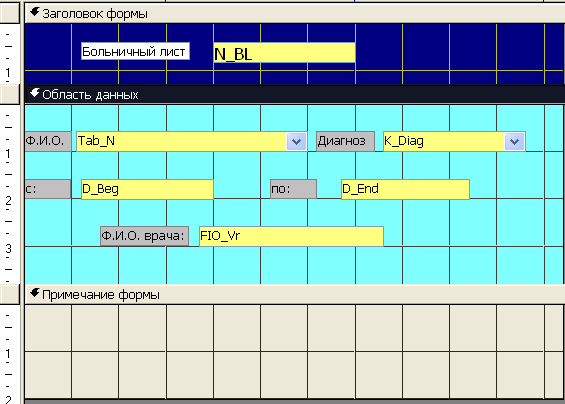
Рис. 19. Макет формы «Больничный лист»
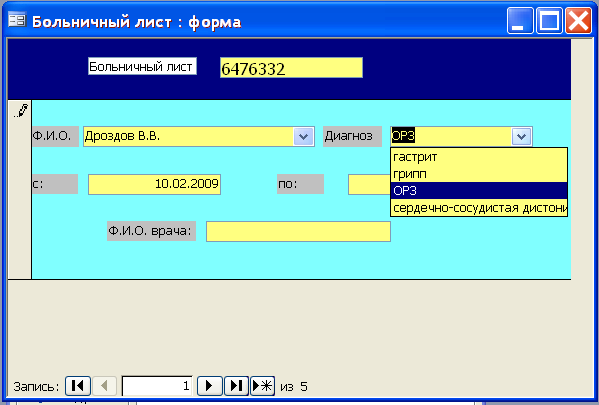
Рис. 20. Пример ввода записи в форму «Больничный лист»
